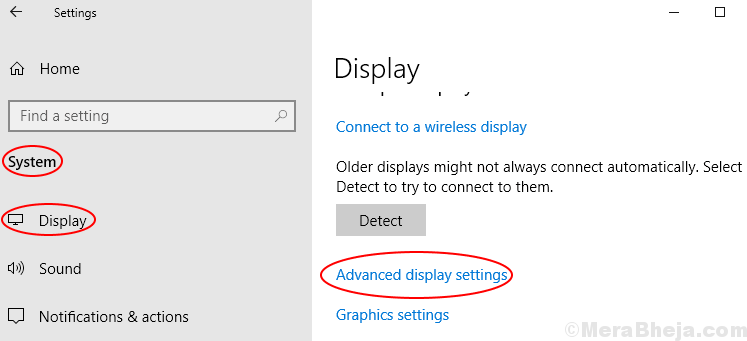沿って TechieWriter
潜在的に不要なアプリケーション(PUA)は、多くの場合、システムに問題を引き起こします。 PUAは、ユーザーがダウンロードする理由を実際に知らずにダウンロードするプログラムです。 PUAは主に取得します 便利なアプリケーションでダウンロード. そのため、ユーザーはPUAがダウンロードされているという事実を知らないことがよくあります。 PUAは多くの場合、その目的をユーザーに完全に説明しておらず、計算リソースに損害を与える可能性があります。
読んだ:Windows10に最適な6つのウイルス対策
Windows 10 Enterprise WindowsDefenderに追加機能を追加しました。 このバージョンでは、Windows Defenderは、潜在的に不要なアプリケーション(PUA)のインストールに対して実際にシステムを保護できます。 この機能はに制限されていますが Windows 10 Enterprise、それは利用可能にすることができます プロ そして ホーム レジストリエントリにいくつかの小さな変更を加えることによってユーザー。 Windows10のWindowsDefenderでウイルス対策機能をオンにする方法については、以下をお読みください。
参照: – Windows10Defenderでアドウェア対策機能をオンにする方法
ステップ1
- [スタート]メニューをクリックし、テキスト検索領域に次のように入力します regedit. 表示される検索結果から、をクリックします regedit 確認を求められたら実行します。
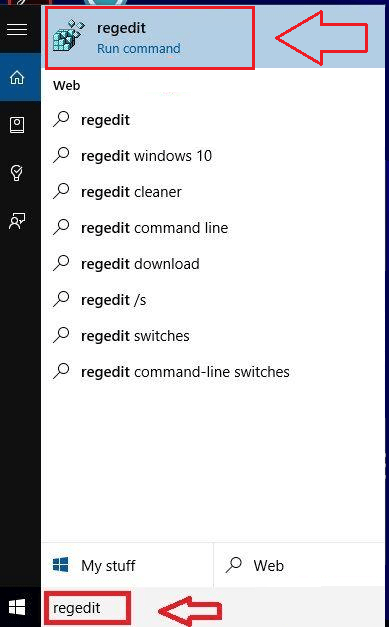
ステップ2
- 名前の付いたウィンドウの左側のウィンドウペインから レジストリエディタ、という名前のエントリを見つけます HKEY_LOCAL_MACHINE それをクリックします。
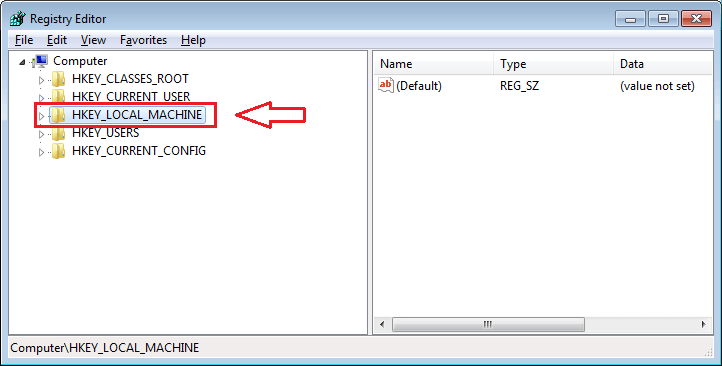
ステップ3 - 展開されたオプションのリストから、という名前のオプションをクリックします ソフトウェア.
-
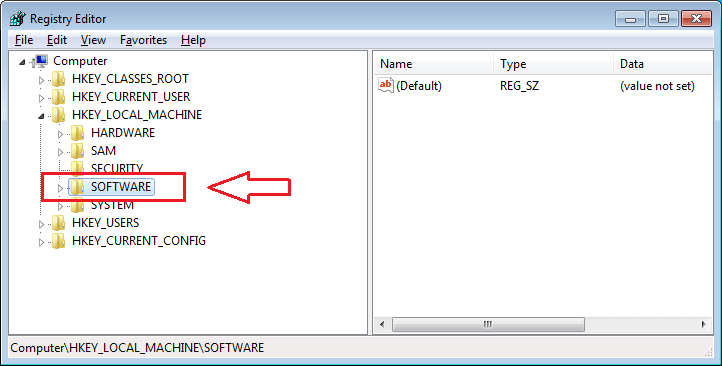
ステップ4 - 以下にリストされているオプションを参照します ソフトウェア. 名前の付いたオプションを見つけたら ポリシー、それをクリックして次のステップに進みます。
-
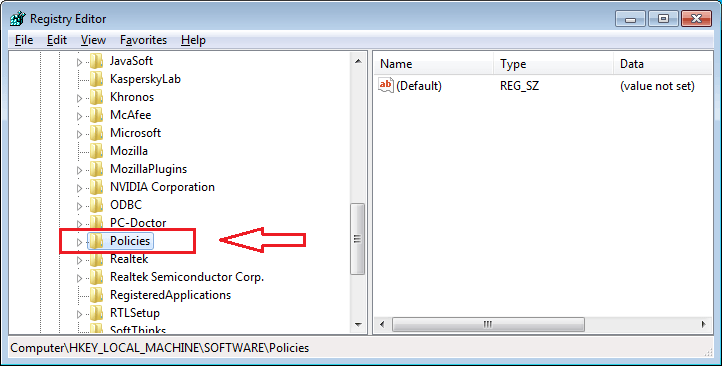
ステップ5 - 下 ポリシー、という名前のオプションがあります マイクロソフト. クリックして。
-

ステップ6 - 次のステップは、という名前のオプションをクリックすることです Windows Defender 下 マイクロソフト.
-
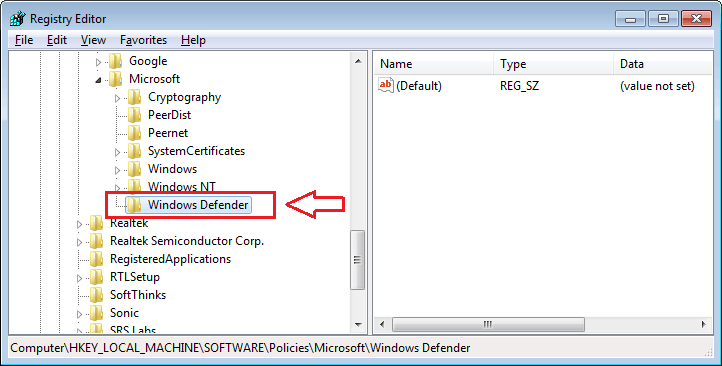
ステップ7 - 次のステップはオプションを見つけることです MpEngine. 見つけたらクリックしてください。 見つからない場合は、右クリックしてください Windows Defender、次にをクリックします 新着 それから キー.
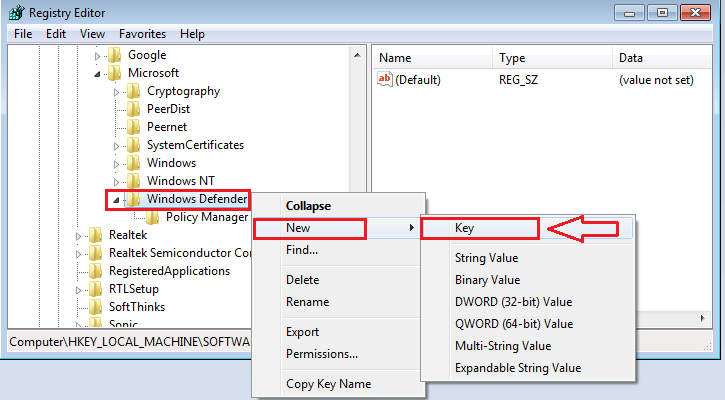
ステップ8 - 新しいキーに次の名前を付けます MpEngine そしてそれをクリックします。
-
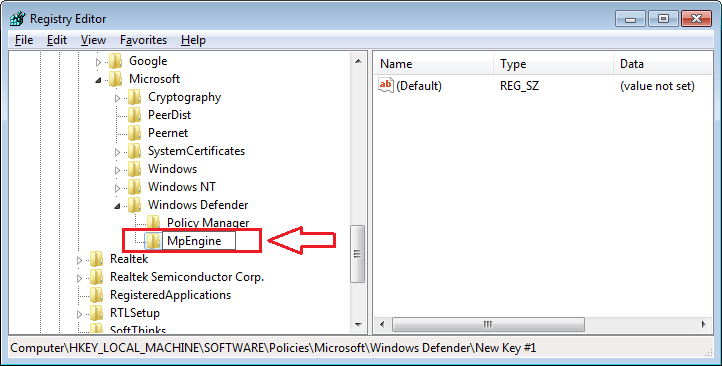
ステップ9 - 次に、右側のウィンドウペインで、名前の付いたDWORD(32ビットの符号なし整数)を探します。 MpEnablePlus. 見つけたらクリックしてください。 それ以外の場合は、右側のウィンドウペインを右クリックするだけで生成できます。 今クリック 新着 それから DWORD(32ビット)値.
-
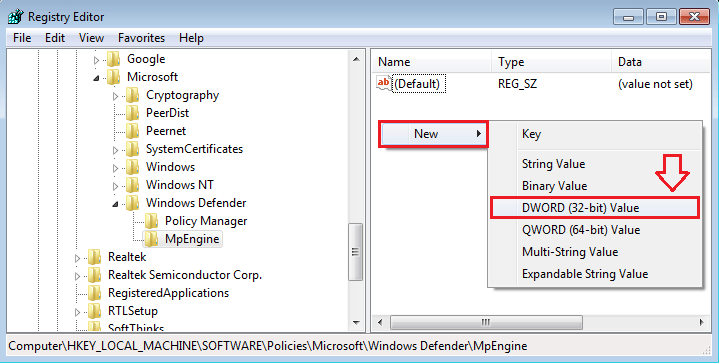
ステップ10 - 次に、新しく作成したDWORD値に次の名前を付けます。 MpEnablePlus.
-

ステップ11 - 新しく作成されたDWORD値をダブルクリックします MpEnablePlus 名前の付いたウィンドウを開くために DWORD(32ビット)値の編集. 下の値を変更します 価値データ 0から1まで。 次に、[OK]をクリックします。 それでおしまい。 次に、システムを再起動して変更を確認します。
-
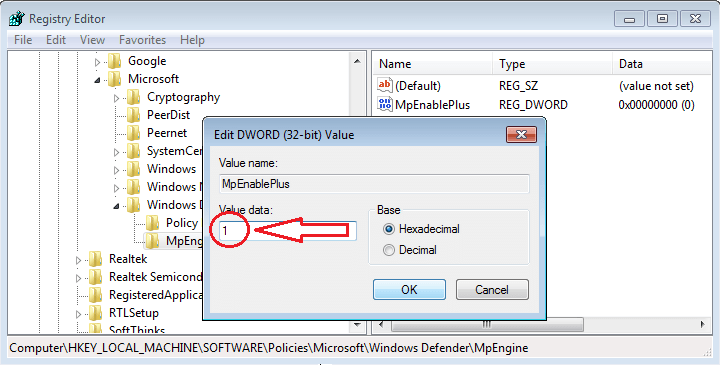
ステップ12 - 次に、SCEP(System Center Endpoint Protection)を開きます。 タブをクリックします 歴史. のラジオボタンをクリックすると 検出されたすべてのアイテム、WindowsDefenderによってブロックされたすべてのアイテムを表示できます。 また、ブロックされたアイテムが属するカテゴリ、簡単な説明、および実行するアクションも示します。 下 検疫されたアイテム、潜在的に不要なアプリケーションも表示されます。 クリック すべて削除する ブロックされたアイテムを削除する場合は、下部にあるボタン。
 はい、Windows10のWindowsDefenderでウイルス対策機能をオンにするのはそれと同じくらい簡単です。 Windows自体が無料でそれを行うのに、なぜ高価なソフトウェアを選ぶのですか? 記事がお役に立てば幸いです。
はい、Windows10のWindowsDefenderでウイルス対策機能をオンにするのはそれと同じくらい簡単です。 Windows自体が無料でそれを行うのに、なぜ高価なソフトウェアを選ぶのですか? 記事がお役に立てば幸いです。